PCmover express to bezpłatne narzędzie umożliwiające łatwe przenoszenie plików/oprogramowania i ustawień ze starego komputera na nowy. Na szczęście obsługuje system Windows 10. Aby korzystać z tego narzędzia, musisz po prostu Ściągnij i zainstaluj to zarówno na starym, jak i nowym komputerze. Teraz musisz uruchomić to narzędzie na dowolnym komputerze i pozwolić mu skanować i łączyć się z innym komputerem. Oba komputery powinny być połączone przez sieć LAN przez Wi-Fi lub sieć przewodową.
Jak używać programu PCMover express do przesyłania plików między starym komputerem a nowym komputerem w systemie Windows 10?
Krok 1: - Po pierwsze Pobierz go stąd.
Krok 2: – Zainstaluj go na obu komputerach, zarówno starym, jak i nowym.
Krok 3: – Teraz otwórz PCMover express na starych komputerach i wykonaj kolejne kroki. Upewnij się, że w obu systemach działa działające połączenie Wi-Fi lub połączenie przewodowe.
Krok 4: - Teraz wybierz Dalej na każdym ekranie, aż dojdziesz do ostatniego ekranu.
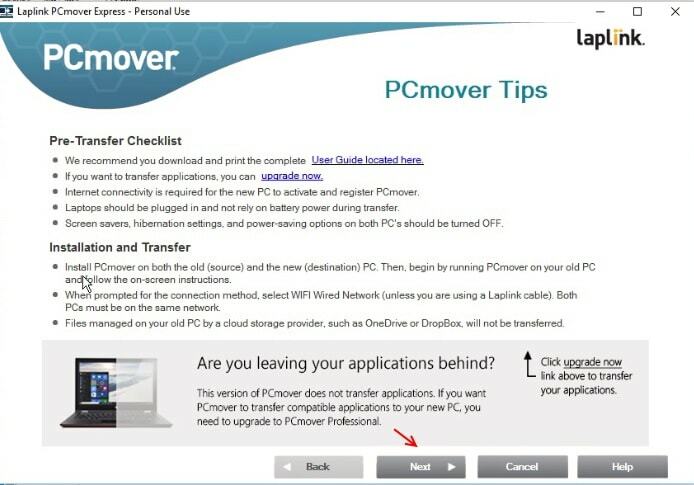
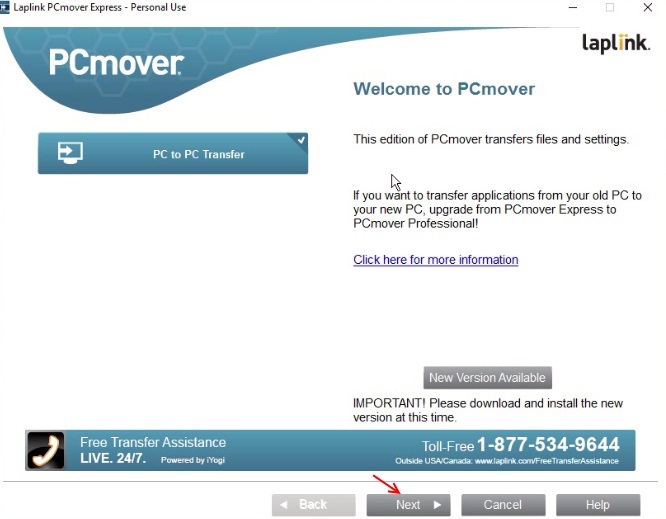
Krok 5: – Ponieważ jest to stary komputer, wybierz stary komputer i kliknij Dalej.
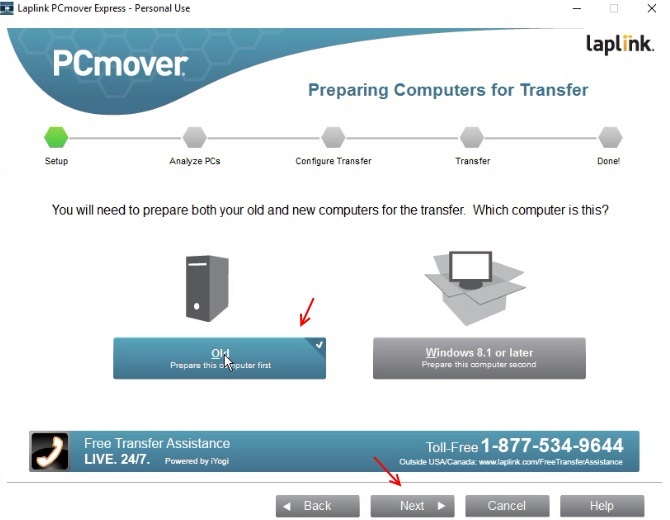
Krok 6: – Teraz wybierz sieć Wi-Fi lub przewodową jako opcję przesyłania, jak pokazano.
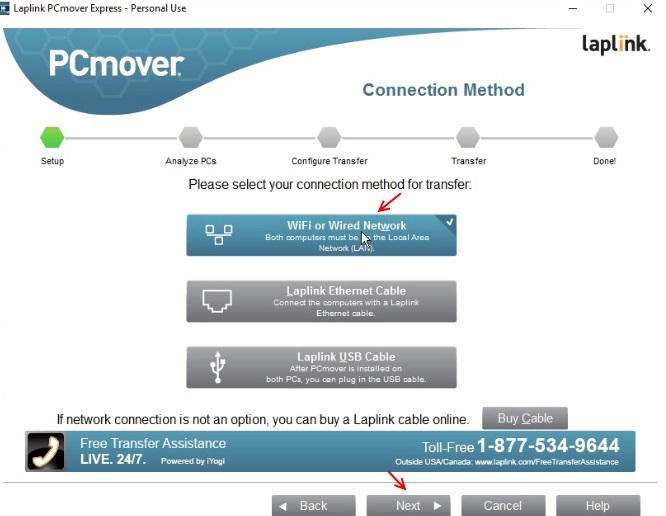
Krok 7: – Poczekaj, aż PCmover express przeskanuje nowy komputer.

Na koniec rozpocznij proces przesyłania, aby przesłać plik.
![Microsoft Windows: Aplikacja nie odpowiada [Naprawiono]](/f/752562dc56809552d52bcc03e7aa716e.jpg?width=300&height=460)

